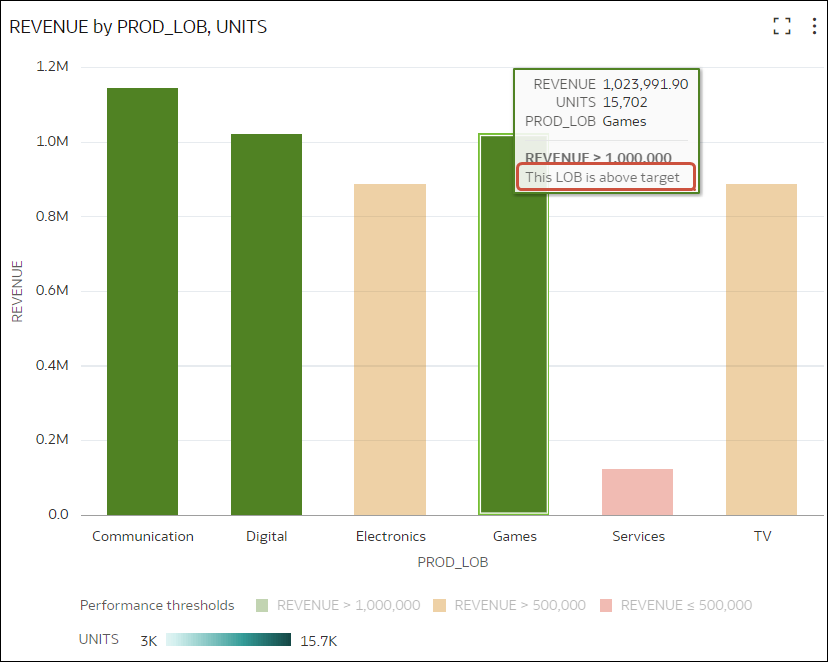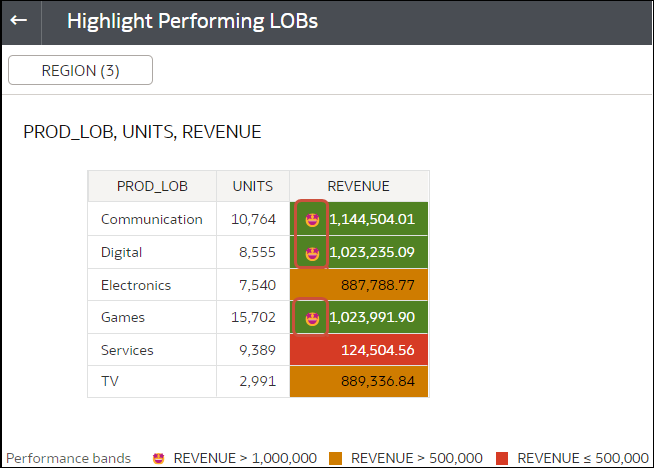Vad kan jag göra med villkorlig formatering?
Med villkorlig formatering kan du tillämpa regler på data för att lyfta fram när något viktig händer. Du kan till exempel använda stoppljusfärger för att visa när intäkterna når tröskelvärdena Hög, Medel och Låg.

.png
Du kan göra regler för villkorlig formatering tillgängliga på arbetsboks- eller visualiseringsnivå.
Villkorlig formatering ger företagsanvändare ett sätt att se händelser eller ändringar i sina data. Om användare till exempel vill kunna se när intäkterna når tröskelvärdena Hög, Medel och Låg kan du skapa en regel för villkorlig formatering som ger datapunkterna för intäkt färgerna grön, orange eller röd.
Som innehållskonstruktör kan du:
- använda flera regler samtidigt
- Tillämpa flera regler för mått och attribut samtidigt.
- ändra ordningen för när reglerna används
- aktivera och avaktivera regler
- Framhäva data i visualiseringar av typen Tabell, Pivot och Panel med emojier och ikoner.
Villkorlig formatering jämför mått, t.ex. intäkt under ett år, antal enheter av en produkt, antal elever som inte återvände till skolan under ett läsår, med något av följande:
- en uppsättning tröskelvärden
Exempel: rödmarkera värden om mitt blodtryck är över 90 eller under 70.
- ett mål
Exempel: rödmarkera värden om mina kostnader överskrider min budget.
- en procentsats av ett mål
Exempel: grönmarkera värden när jag når 80 % av mina försäljningsmål.
- ett komplext uttryck.
Exempel: grönmarkera värden när jag når en ökning på 5 % i försäljning jämfört med samma period förra året.
Du kan även använda villkorlig formatering baserad på attributvärden. Du kan till exempel grönmarkera projekt om ett statusvärde är Öppet eller blåmarkera projekt om ett regionvärde är Öst.
Du kan:
- Formatera fyllnadsfärg och färgdensitet.
- Formatera teckensnitt, teckenstorlek, teckenfärg och teckenformat.
- Visa emojier och ikoner i visualiseringar av typen Tabell, Pivot eller Panel.
Du kan även:
- Använda villkorlig formatering på kartor.
- lägga till etiketter, knappbeskrivningar och förklaringar. När du håller muspekaren över en datapunkt kan du till exempel visa etiketten "Detta stora objekt ligger över målvärdet" för att identifiera den regel som tillämpas.
- Kommentera visualiseringar av typen Tabell, Pivot eller Panel med ikoner och emojier. Du kan till exempel använda en emoji till att markera när intäkten överstiger 1 000 000.
- Kombinera formateringen av värden som matchar fler än en regel med alternativet Aktivera regelblandning. Du kan till exempel ha de här två reglerna:
- Regel 1 är intäkt högre än en miljon och den visas med grön kursiverad text i teckensnittet Calibri.
- Regel 2 är intäkt som understiger målet och den visas rödmarkerad med ett teckensnitt med fast breddsteg.
I det här scenariot visas en intäkt som är högre än en miljon men lägre än målet med kursiverad text i teckensnittet Calibri och med rödmarkerad bakgrund.
Om du tillämpar flera regler på ett mått är det den sista regeln som utvärderas till sant som färglägger objektet. Du kan till exempel ha de här två reglerna:
- Regel 1 är intäkt högre än en miljon och den visas i grönt.
- Regel 2 är intäkt som understiger målet och den visas i rött.
I det här scenariot visas ett objekt där intäkten uppfyller båda kriterierna markerat i rött.